მეორე დღეს, პოსტის დაწერისას Mac მავნე პროგრამის პრევენცია, ჩემს კომპიუტერში ვიპოვე ჩაშენებული პარამეტრი Mac firewall-ისთვის. კიდევ უფრო გასაკვირი, რომ ჩემს Mac-ს ჰქონდა ჩაშენებული firewall, იყო აღმოჩენა, რომ ის არ იყო ჩართული ნაგულისხმევად.
ამ პოსტში ვაპირებ აგიხსნათ რას აკეთებს firewall, რატომ არ არის ჩართული ნაგულისხმევად, უნდა ჩართოთ თუ არა და, რა თქმა უნდა, როგორ ჩართოთ იგი.
მოდი შევიდეთ მასში!
შინაარსი
- რა არის Mac firewall?
- რას აკეთებს Mac Firewall?
-
უნდა გამოიყენოთ ჩაშენებული Mac firewall?
- როდის გამოვიყენოთ Mac firewall
- როდესაც არ უნდა გამოიყენოთ firewall
- როგორ დააკონფიგურიროთ firewall Mac-ზე
- საუკეთესო მესამე მხარის ფარები Mac-ისთვის
-
შეინახეთ თქვენი კომპიუტერი უსაფრთხოდ Mac-ზე firewall-ის გამოყენებით
- დაკავშირებული პოსტები:
რა არის Mac firewall?
Mac firewall არის ის, რაც ცნობილია როგორც განაცხადის firewall. არსებობს უფრო ძლიერი ბუხარი, მაგრამ ჩაშენებული ვარიანტი Mac-ზე საკმაოდ მსუბუქია.
კერძოდ, firewall გამოიყენება გარე კომპიუტერებისა და სერვერების დაკავშირების თავიდან ასაცილებლად, როდესაც იყენებთ ინტერნეტს. ეს შეიძლება თავიდან აიცილოს გარკვეული ტიპის ჰაკერული შეტევები.
არსებობს სხვა გზები, რომ ჰაკერებმა დაარღვიონ თქვენი კომპიუტერი ინტერნეტ კავშირის გამოყენებით, ამიტომ Mac-ის ბუხარი არ არის სრული გამოსავალი. ეს არის საკმაოდ მსუბუქი გამოსავალი. მაგრამ როგორც ჩვენ შევეხებით, ეს შეიძლება იყოს უკეთესი, ვიდრე უფრო სერიოზული გამოსავალი ადამიანების უმეტესობისთვის.
რას აკეთებს Mac Firewall?
Firewall აჩერებს მოწყობილობების თქვენს Mac-თან დაკავშირებას, როდესაც იყენებთ ინტერნეტს. მაგალითად, თუ თქვენ ხართ ყავის მაღაზიაში და კომპიუტერის სხვა მომხმარებელი ცდილობს შეაღწიოს თქვენს Mac-ში დაუცველი საჯარო WiFi-ის ექსპლუატაციით, თქვენი Mac firewall შეაჩერებს მათ.
როგორც აღვნიშნეთ, ეს არ არის სრული გამოსავალი. თქვენი firewall არ შეაჩერებს თქვენს კომპიუტერში უკვე დაინსტალირებული აპების უმეტესობას გარე წყაროსთან ინტერნეტით დაკავშირებაში. მაგალითად, თუ თქვენ შემთხვევით ჩამოტვირთავთ მავნე პროგრამას და ეს აპლიკაცია მიიღებს ნებართვას, გაიაროს თქვენი firewall, ის შეძლებს მავნე წყაროსთან დაკავშირებას ინტერნეტით.
სხვა სიტყვებით რომ ვთქვათ, Mac firewall აჩერებს შემომავალ შეტევებს, მაგრამ მხოლოდ გარკვეულ გამავალ შეტევებს. მავნე პროგრამას მაინც შეუძლია მოატყუოს თქვენი firewall (ან თქვენ) მას შემდეგ რაც დააინსტალირებთ.
უნდა გამოიყენოთ ჩაშენებული Mac firewall?
მე საკმაოდ გამიკვირდა, როცა აღმოვაჩინე, რომ Apple განზრახ ტოვებს ფაირვოლს ნაგულისხმევად. მით უმეტეს, რომ Apple ცნობილია იმით, რომ საკმაოდ უსაფრთხო მანქანაა.
როგორც ირკვევა, ეს არის Mac-ის უსაფრთხო ბუნება, რაც ჩაშენებულ ფაირვოლს არჩევით ხდის. მომხმარებელთა უმეტესობა ვერასდროს შეამჩნევს, რომ მათ აქვთ firewall, გაცილებით ნაკლებად სჭირდებათ იგი.
როდის გამოვიყენოთ Mac firewall
თუმცა, არის შემთხვევები, როდესაც დაგჭირდებათ firewall-ის გამოყენება. თუ დეველოპერი ხართ, ალბათ უნდა ჩართოთ. ეს იმიტომ, რომ დეველოპერები ხშირად მუშაობენ ლოკალჰოსტი, ქმნის დაუცველ არხებს აუტსაიდერებისთვის თქვენს Mac-თან დასაკავშირებლად.
Firewall შეაჩერებს ჰაკერებს ამ გამოყენების შემთხვევებისა და სხვა მსგავსი შემთხვევების გამოყენებაში.
Mac-ზე firewall-ის გამოყენების კიდევ ერთი მიზეზი არის თუ თქვენ ხართ ადამიანი, რომელიც რეგულარულად აინსტალირებს აპებს თქვენს Mac-ზე ინტერნეტიდან და არა App Store-იდან. მავნე პროგრამის ჩამოტვირთვა ჩართული firewall-ის გარეშე შეიძლება გამოიწვიოს ამ მავნე პროგრამის დაკავშირება მავნე სერვერთან თქვენი Mac-დან. Firewall ჩვეულებრივ დაბლოკავს ამ ქცევას.
როდესაც არ უნდა გამოიყენოთ firewall
რა თქმა უნდა, არსებობს მიზეზი იმისა, რომ Mac-ს აქვს ნაგულისხმევად გამორთული firewall და ეს არის ის, რომ მომხმარებელთა უმეტესობას ის არასოდეს დასჭირდება. თუ თქვენ არ ჩამოტვირთავთ აპებს ინტერნეტით ძალიან ხშირად და ამოწმებთ მათ ჩამოტვირთვამდე და თუ დეველოპერი არ ხართ, კარგად უნდა იყოთ.
არა მხოლოდ მომხმარებელთა უმეტესობას არ სჭირდება firewall-ის გამოყენება, არამედ ეს შეიძლება მრავალი მომხმარებლისთვის უსიამოვნო იყოს. მაგალითად, თქვენს Mac-ზე თამაშზე შეიძლება უარყოფითად იმოქმედოს Firewall-ის გამოყენებით. Firewall-მა შესაძლოა დაბლოკოს თქვენი თამაშების დაკავშირება, რაც ართულებს მულტიპლეიერს.
ეს არ ნიშნავს იმას, რომ არ უნდა ჩართოთ Firewall Mac-ზე. ისევე, როგორც მომხმარებლების უმეტესობა ვერ შეამჩნევს, თუ ის გამორთულია, მომხმარებლების უმეტესობა ასევე ვერ შეამჩნევს თუ არა. ეს დაამატებს უსაფრთხოების მინიმალურ რაოდენობას და ასევე მინიმალურ დისკომფორტს. ასე რომ, თუ გსურთ უსაფრთხო მხარეზე დარჩენა, ამის ჩართვა არაფერ შუაშია.
Აი როგორ.
როგორ დააკონფიგურიროთ firewall Mac-ზე
მენიუს ზოლში დააწკაპუნეთ Apple-ის ლოგოზე, შემდეგ სისტემის პრეფერენციები.
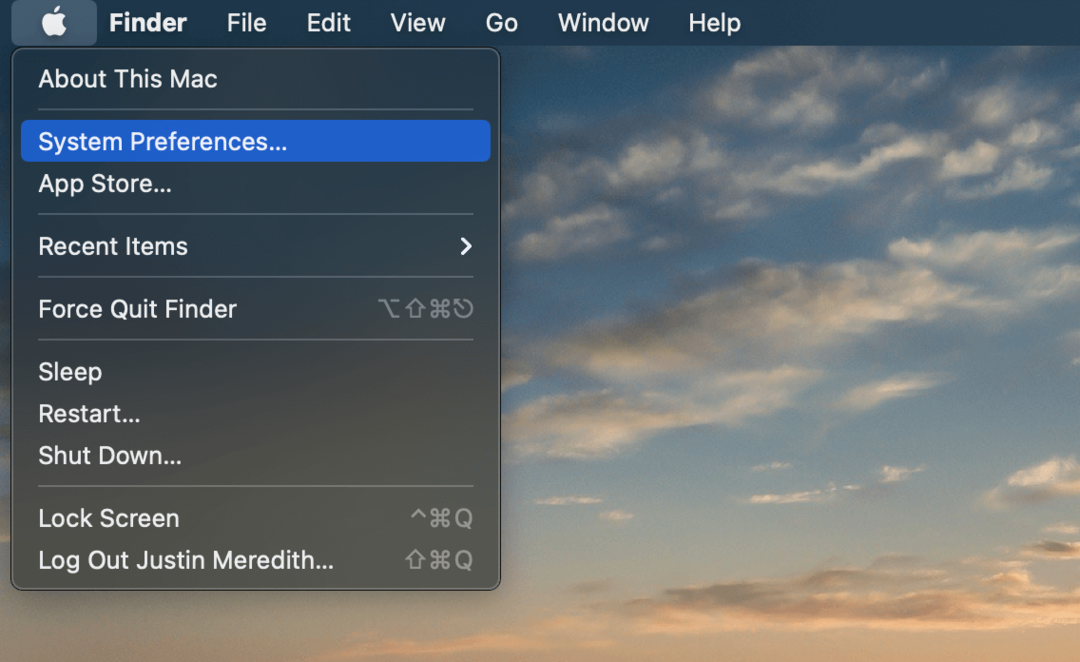
შემდეგი, დააწკაპუნეთ უსაფრთხოება და კონფიდენციალურობა.
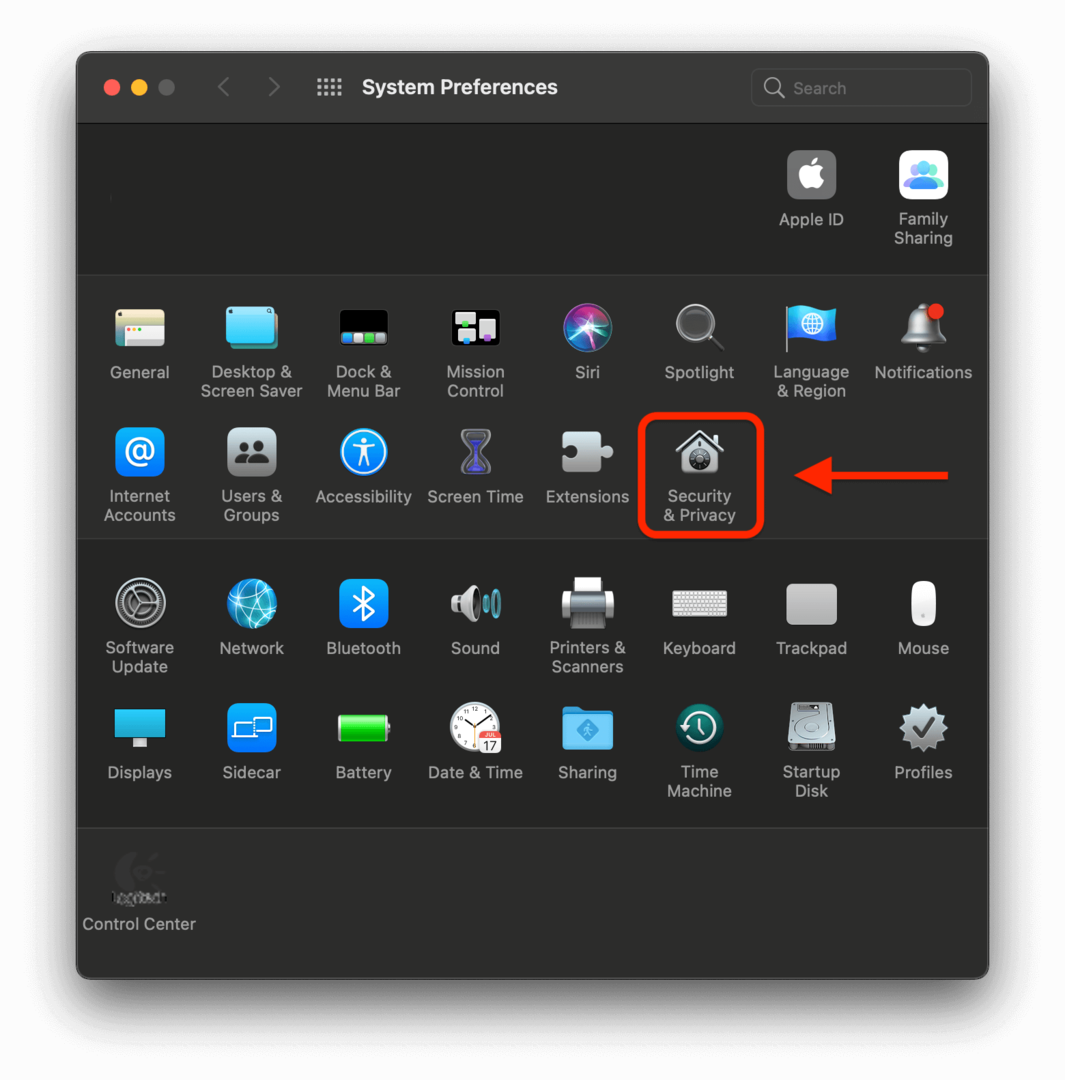
შემდეგ, დააწკაპუნეთ Firewall ჩანართი.
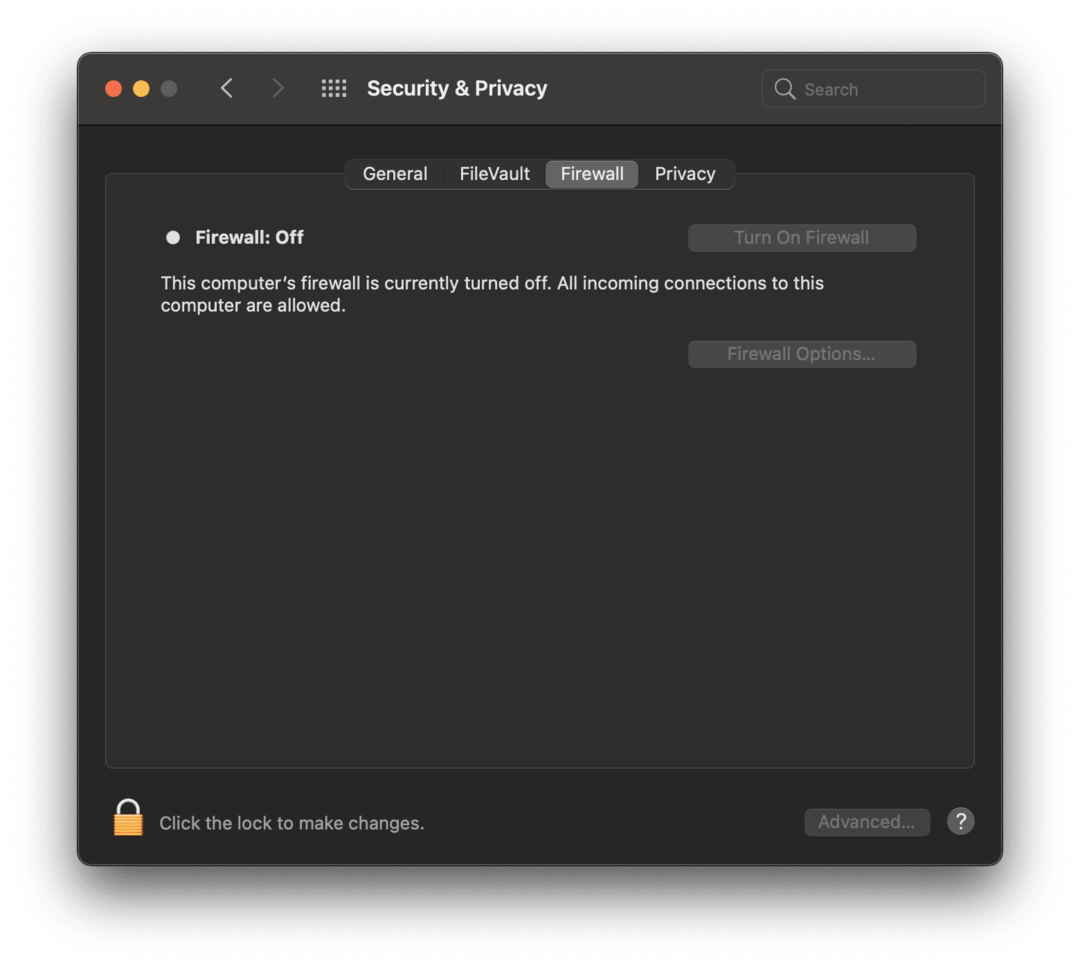
თქვენ ალბათ დაინახავთ დაბლოკვის ხატულას ამ ეკრანის ქვედა მარცხენა მხარეს. დააწკაპუნეთ მასზე, შემდეგ შეიყვანეთ თქვენი პაროლი ამ ეკრანზე ცვლილებების შესატანად.
პაროლის შეყვანის შემდეგ, შეგიძლიათ დააჭიროთ ჩართეთ Firewall ჩართოთ თქვენი Mac firewall.
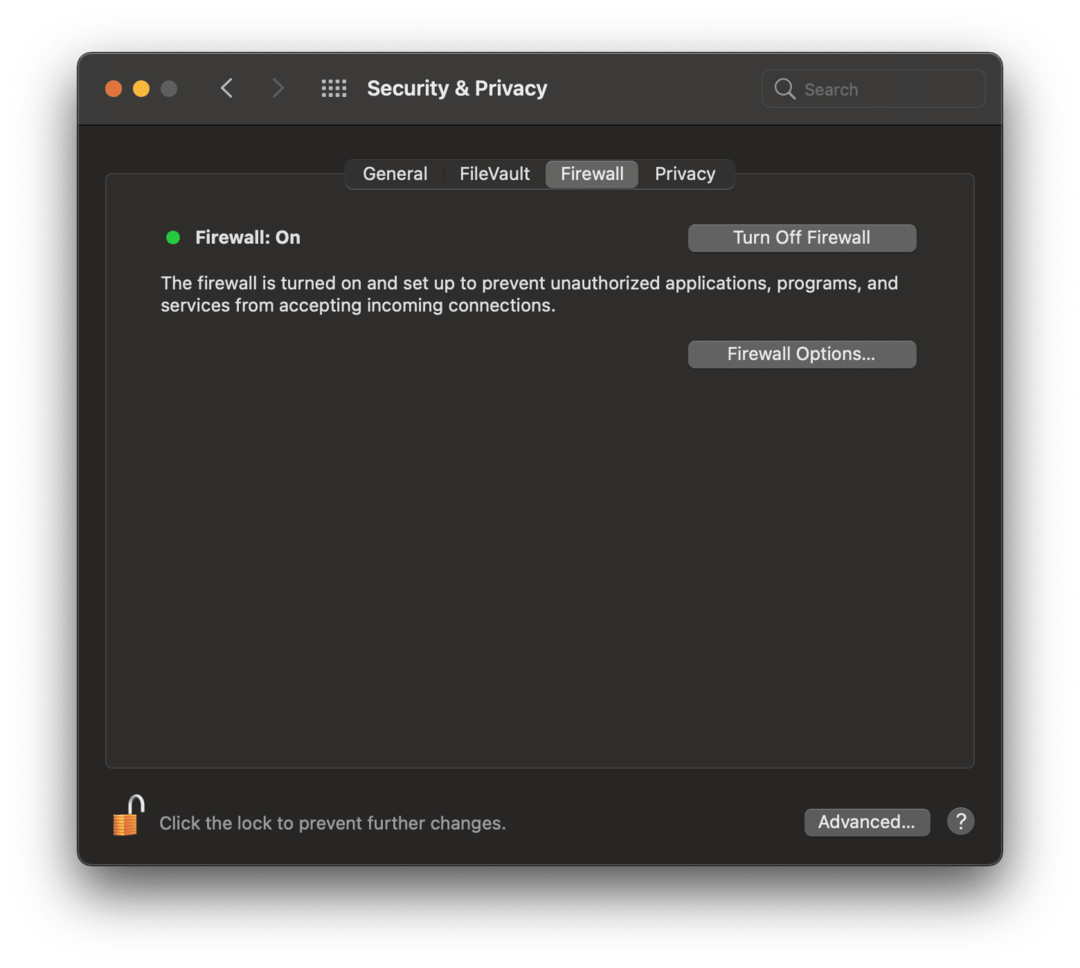
თუ გსურთ მეტი კონტროლი თქვენი firewall-ის კონფიგურაციაზე, დააწკაპუნეთ Firewall-ის პარამეტრები….
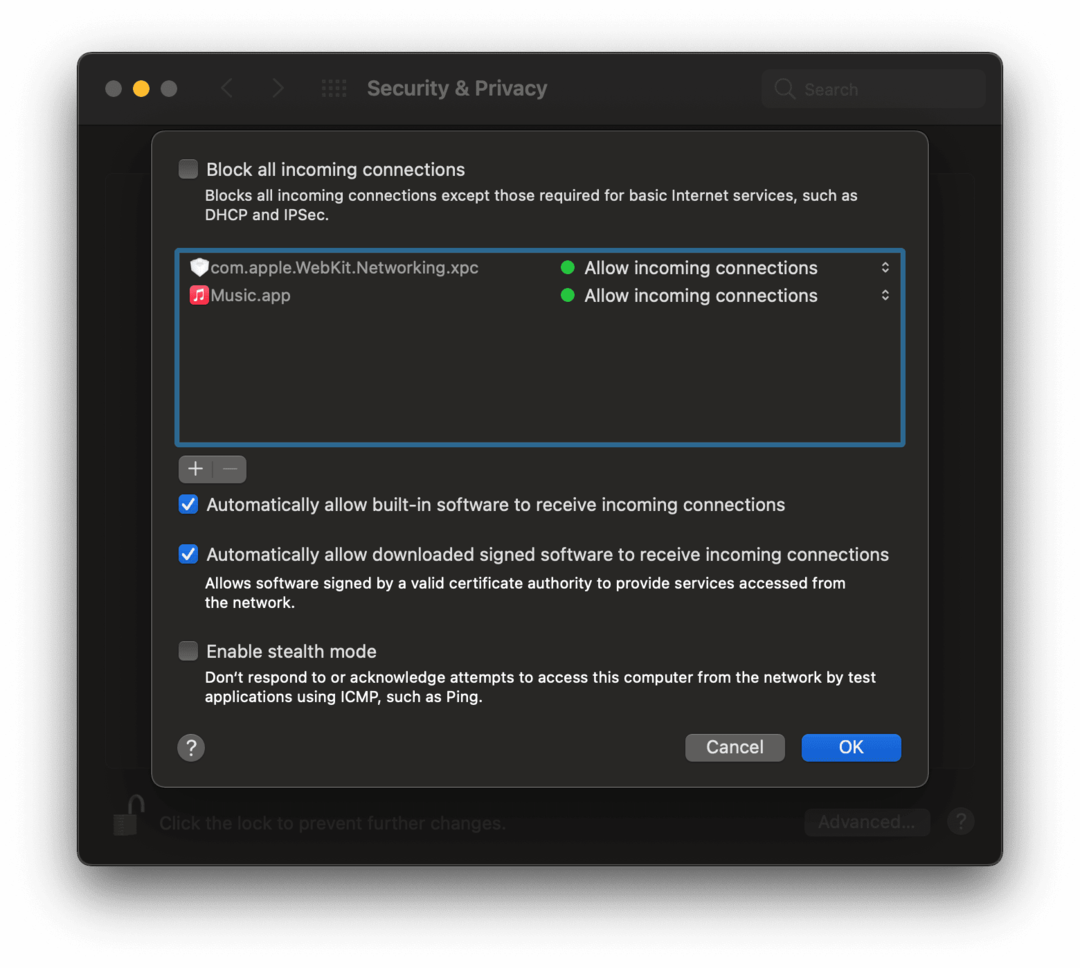
ამ ეკრანზე ნახავთ რამდენიმე დამატებით ვარიანტს. აქ არის Apple-ის ახსნა, თუ რას ნიშნავს ეს განსხვავებული პარამეტრები:
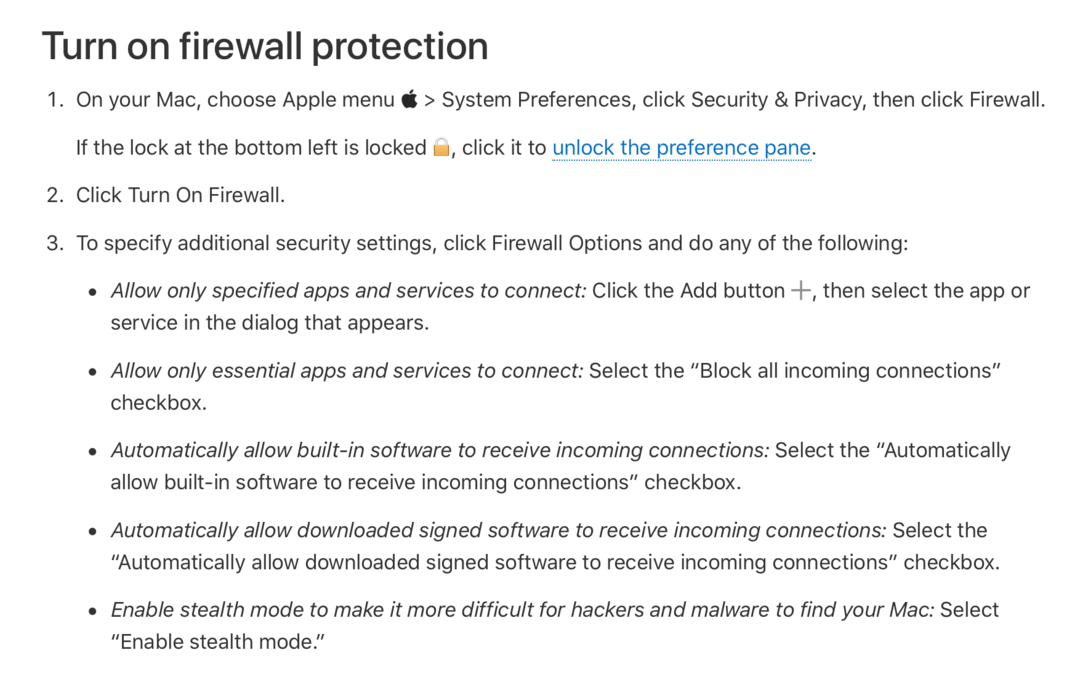
მომხმარებელთა უმრავლესობისთვის (მათ შორის მეც) Firewall-ის ჩართვა და ამის დატოვება კარგი უნდა იყოს. ეს მხოლოდ მაღალი რისკის მომხმარებლებისთვის ან პარანოიდებისთვისაა.
და ეს არის ის!
საუკეთესო მესამე მხარის ფარები Mac-ისთვის
როგორც აღვნიშნეთ, Firewall Mac-ზე საკმაოდ მსუბუქი ვარიანტია. ის დაგიცავთ მხოლოდ კონკრეტული ტიპის დაუცველობისგან. თუ გსურთ უფრო უგუნური დაცვა firewall-ისგან, თქვენ უნდა მიხედოთ მესამე მხარის ფეიერვოლებს.
მესამე მხარის firewall-ის გამოყენებამდე იცოდეთ, რომ ამან შეიძლება გავლენა მოახდინოს თქვენი Mac-ის მუშაობაზე. ეს იმიტომ, რომ ისინი არ არის ჩაშენებული თქვენი Mac-ის ოპერაციულ სისტემაში. ასევე, ისინი შეიძლება არ იყოს ისეთი კონფიგურირებადი, რამაც შეიძლება არსებითად შეცვალოს თქვენი Mac-ის გამოყენებადობა. რა თქმა უნდა, არცერთი მათგანი არ დაარღვევს თქვენს Mac-ს, მაგრამ მათ შესაძლოა მთლიანად წაშალონ თქვენი გარკვეული აპების მუშაობის უნარი.
ამის გამო, აქ არის რამდენიმე მესამე მხარის Firewall Mac-ისთვის, რომლებიც უნდა შეისწავლოთ:
- პატარა სნიჩი. ეს არის აპლიკაცია, რომელიც ახლახანს გირჩევდი საუკეთესო macOS აპები 2021 წლის მაისის პოსტისთვის. ეს ცოტა ძვირია ($45), მაგრამ ეს არის სუპერ ძლიერი აპლიკაცია, რომელიც გაძლევთ სრულ კონტროლს და წვდომას თქვენი Mac-ის კავშირებზე.
- რადიო სიჩუმე. კიდევ ერთი სასარგებლო აპლიკაცია არის Radio Silence. ეს ბევრად უფრო მარტივია ვიდრე Little Snitch და კარგია მათთვის, ვისაც არ აინტერესებს კავშირის სრული კონტროლი. ის უფრო მტკიცეა ვიდრე Mac-ის ფაიერვოლი, მაგრამ უფრო ადვილი გამოსაყენებელია ვიდრე Little Snitch.
- ვალუმი. ბოლოს არის ვალუმი. ეს არის macOS-ის ერთ-ერთი ყველაზე მაღალრეიტინგული ბუხარი. ის არის სადღაც Little Snitch-სა და Radio Silence-ს შორის, გთავაზობთ უსაფრთხოების მაღალ ხარისხს ინტერფეისის ძალიან დამაშინებელი წარმოდგენის გარეშე. და მხოლოდ 15 დოლარად, ეს საკმაოდ მყარი ვარიანტია.
შეინახეთ თქვენი კომპიუტერი უსაფრთხოდ Mac-ზე firewall-ის გამოყენებით
Mac firewall-ის გამოყენება შესანიშნავი გზაა თქვენი Mac-ის უსაფრთხოების გაძლიერების დასაწყებად. ეს მნიშვნელოვანია, რადგან ჩვენ ამჟამად უფრო მეტ საფრთხეს ვხვდებით Mac-ისთვის, ვიდრე ჩვეულებრივ. Apple-ის აღმასრულებლებმაც კი, როგორიცაა კრეიგ ფედერიგი, ყურადღება გაამახვილეს Mac-ების უსაფრთხოების დაქვეითებაზე.
ეს არ ნიშნავს იმას, რომ Mac-ები სახიფათო კომპიუტერებია (ისინი ჯერ კიდევ მილებით უსწრებენ Windows-ს). მაგრამ დრო, როდესაც Mac-ები ხელშეუხებლებად ითვლებოდნენ, დასასრულს უახლოვდება. Firewall-ის ჩართვით, მესამე მხარის firewall-ის გამოყენებით და უსაფრთხოების საუკეთესო პრაქტიკის დაცვით, თქვენ უნდა გქონდეთ უსაფრთხო Mac-ის გამოცდილება.
დამატებითი რჩევებისთვის, ხრიკებისთვის და ყველაფრისთვის Apple, შეამოწმეთ დანარჩენი AppleToolBox ბლოგი.